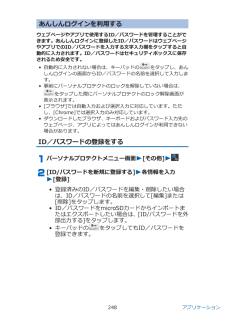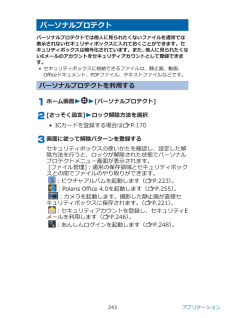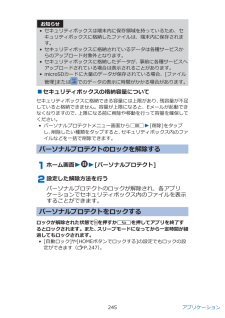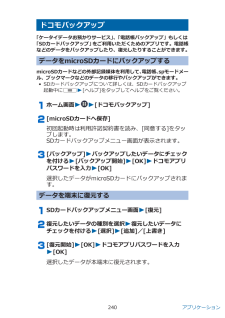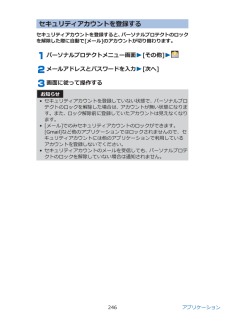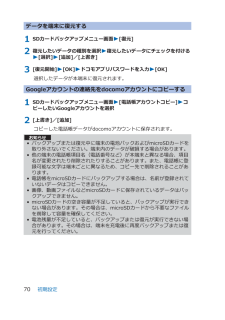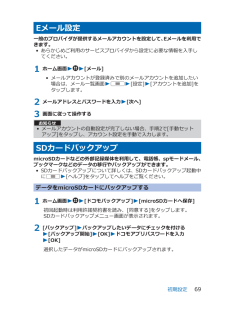Q&A
取扱説明書・マニュアル (文書検索対応分のみ)
"メニュー画面" 一致するキーワードは見つかりませんでした。
"メニュー画面"10 件の検索結果
あんしんログインを利用するウェブページやアプリで使用するID/パスワードを管理することができます。あんしんログインに登録したID/パスワードはウェブページやアプリでのID/パスワードを入力する文字入力欄をタップすると自 動的に入力されます。ID/パスワードはセキュリティボックスに保存 されるため安全です。• 自動的に入力されない場合は、キーパッドのをタップし、あんしんログインの画面からID/パスワードの名前を選択して入力します。• 事前にパーソナルプロテクトのロックを解除していない場合は、をタップした際にパーソナルプロテクトのロック解除画面が表示されます。• [ブラウザ]では自動入力および選択入力に対応しています。ただし、[Chrome]では選択入力のみ対応しています。• ダウンロードしたブラウザ、キーボードおよびパスワード入力先のウェブページ、アプリによってはあんしんログインが利用できない場合があります。ID/パスワードの登録をするパーソナルプロテクトメニュー画面 W [その他] W[ID/パスワードを新規に登録する] W 各情報を入力W [登録]• 登録済みのID/パスワードを編集・削除したい場合は、I...
パーソナルプロテクトパーソナルプロテクトでは他人に見られたくないファイルを通常では表示されないセキュリティボックスに入れておくことができます。セキュリティボックスは暗号化されています。また、他人に見られたくないEメールのアカウントをセキュリティアカウントとして登録できます。•セキュリティボックスに格納できるファイルは、静止画、動画、Officeドキュメント、PDFファイル、テキストファイルなどです。パーソナルプロテクトを利用するホーム画面WW[パーソナルプロテクト][さっそく設定]Wロック解除方法を選択• ICカードを登録する場合はZP.170画面に従って解除パターンを登録するセキュリティボックスの使いかたを確認し、設定した解除方法を行うと、ロックが解除された状態でパーソナルプロテクトメニュー画面が表示されます。 [ファイル管理]:通常の保存領域とセキュリティボックスとの間でファイルのやり取りができます。 :ピクチャアルバムを起動します(ZP.223)。 :Polaris Office 4.0を起動します(ZP. 255)。 :カメラを起動します。撮影した静止画が直接セキュリティボックスに保存されます。(ZP...
セキュリティボックスへファイルを格納するセキュリティボックスに格納されたファイルは、パーソナルプロテクトのロックが解除されているときだけ表示されます。パーソナルプロテクトメニュー画面 W [ファイル管理]通常の保存領域内のファイルとセキュリティボックス内のファイルが表示されます。格納したいファイルをセキュリティボックスへドラッグする• フォルダをタップするとフォルダ内のファイルが表示されます。• 複数のファイルをタップしてドラッグすると、まとめて格納できます。• セキュリティボックスから取り出す場合は、セキュリティボックス内のファイルを本体へドラッグします。各アプリケーションから格納する各アプリケーションを起動 W 格納したいファイルを選択W 共有のメニューをタップ W [セキュリティボックス]• アプリケーションによって、共有のメニューの操作が異なります。• パーソナルプロテクトのロックが解除されていない場合は、設定した解除方法を行います。[格納する]• セキュリティボックス内のファイルを取り出す場合は、パーソナルプロテクトのロックが解除されている状態で取り出したいファイルを選択 WW [ 取り...
お知らせ•セキュリティボックスは端末内に保存領域を持っているため、セキュリティボックスに格納したファイルは、端末内に保存されます。•セキュリティボックスに格納されているデータは各種サービスからのアップロード対象外となります。•セキュリティボックスに格納したデータが、事前に各種サービスへアップロードされている場合は表示されることがあります。•microSDカードに大量のデータが保存されている場合、[ファイル管理]またはでのデータの表示に時間がかかる場合があります。■セキュリティボックスの格納容量についてセキュリティボックスに格納できる容量には上限があり、残容量が不足していると格納できません。容量が上限になると、Eメールが起動できなくなりますので、上限になる前に削除や移動を行って容量を確保してください。•パーソナルプロテクトメニュー画面からuW[削除]をタップし、削除したい種類をタップすると、セキュリティボックス内のファイルなどを一括で削除できます。パーソナルプロテクトのロックを解除するホーム画面WW[パーソナルプロテクト]設定した解除方法を行うパーソナルプロテクトのロックが解除され、各アプリケーションでセキュリ...
ドコモバックアップ「ケータイデータお預かりサービス」、「電話帳バックアップ」もしくは「SDカードバックアップ」をご利用いただくためのアプリです。電話帳などのデータをバックアップしたり、復元したりすることができます。データをmicroSDカードにバックアップするmicroSDカードなどの外部記録媒体を利用して、電話帳、spモードメール、ブックマークなどのデータの移行やバックアップができます。•SDカードバックアップについて詳しくは、SDカードバックアップ起動中にuW[ヘルプ]をタップしてヘルプをご覧ください。ホーム画面WW[ドコモバックアップ][microSDカードへ保存]初回起動時は利用許諾契約書を読み、[同意する]をタップします。SDカードバックアップメニュー画面が表示されます。[バックアップ] Wバックアップしたいデータにチェックを付けるW[バックアップ開始] W[OK]Wドコモアプリパスワードを入力W[OK]選択したデータがmicroSDカードにバックアップされます。データを端末に復元するSDカードバックアップメニュー画面W[復元]復元したいデータの種別を選択W復元したいデータにチェックを付けるW[選択...
パーソナルプロテクトの設定パーソナルプロテクトメニュー画面WuW以下の操作を行う設定自動ロック スリープモードになってからパーソナルプロテクトがロックされる時間を設定します。HOMEボタンでロックするtを押したときにパーソナルプロテクトをロックします。タッチ操作バイブロック解除操作時に画面にタッチしたときにバイブレーションを動作させるかどうかを設定します。ロック解除方法変更パーソナルプロテクトのロックの解除方法を変更します。アクセス制御設定ピクチャアルバム、Polaris Office 4.0、パーソナルプロテクト用カメラ、Eメール、あんしんログイン以外のアプリについて、ロック解除時のセキュリティボックスへのアクセス制御のON/OFFを設定できます。パートナー 詳しい説明を行うコンシェルジュ、簡単な説明を行う金庫からパートナーを選択できます。バックアップ セキュリティボックス内のデータを暗号化した状態でバックアップします。リストア バックアップしたデータをリストアします。同じ名前のファイルがすでにある場合の保存方法として以下を選択できます。•上書き保存:すべて上書き保存する•更新時のみ別名保存:ファイルが更新...
Googleアカウントの連絡先をdocomoアカウントにコピーするSDカードバックアップメニュー画面W[電話帳アカウントコピー]WコピーしたいGoogleアカウントを選択[上書き]/[追加]コピーした電話帳データがdocomoアカウントに保存されます。お知らせ•バックアップまたは復元中に端末の電池パックおよびmicroSDカードを取り外さないでください。端末内のデータが破損する場合があります。•他の端末の電話帳項目名(電話番号など)が本端末と異なる場合、項目名が変更されたり削除されたりすることがあります。また、電話帳に登録可能な文字は端末ごとに異なるため、コピー先で削除されることがあります。•電話帳をmicroSDカードにバックアップする場合は、名前が登録されていないデータはコピーできません。•画像、動画ファイルなどmicroSDカードに保存されているデータはバックアップできません。•microSDカードの空き容量が不足していると、バックアップが実行できない場合があります。その場合は、microSDカードから不要なファイルを削除して容量を確保してください。•電池残量が不足していると、バックアップまたは復元が実...
セキュリティアカウントを登録するセキュリティアカウントを登録すると、パーソナルプロテクトのロックを解除した際に自動で[メール]のアカウントが切り替わります。パーソナルプロテクトメニュー画面W[その他]Wメールアドレスとパスワードを入力W[次へ]画面に従って操作するお知らせ•セキュリティアカウントを登録していない状態で、パーソナルプロテクトのロックを解除した場合は、アカウントが無い状態になります。また、ロック解除前に登録していたアカウントは見えなくなります。•[メール]でのみセキュリティアカウントのロックができます。[Gmail]など他のアプリケーションではロックされませんので、セキュリティアカウントには他のアプリケーションで利用しているアカウントを登録しないでください。•セキュリティアカウントのメールを受信しても、パーソナルプロテクトのロックを解除していない場合は通知されません。246 アプリケーション
データを端末に復元する1 SDカードバックアップメニュー画面W[復元]2 復元したいデータの種別を選択W復元したいデータにチェックを付けるW[選択]W[追加]/[上書き]3 [復元開始]W[OK] Wドコモアプリパスワードを入力W[OK]選択したデータが本端末に復元されます。Googleアカウントの連絡先をdocomoアカウントにコピーする1 SDカードバックアップメニュー画面W[電話帳アカウントコピー]WコピーしたいGoogleアカウントを選択2 [上書き]/[追加]コピーした電話帳データがdocomoアカウントに保存されます。お知らせ• バックアップまたは復元中に端末の電池パックおよびmicroSDカードを取り外さないでください。端末内のデータが破損する場合があります。• 他の端末の電話帳項目名(電話番号など)が本端末と異なる場合、項目名が変更されたり削除されたりすることがあります。また、電話帳に登録可能な文字は端末ごとに異なるため、コピー先で削除されることがあります。• 電話帳をmicroSDカードにバックアップする場合は、名前が登録されていないデータはコピーできません。• 画像、動画ファイルなどmic...
Eメール設定一般のプロバイダが提供するメールアカウントを設定して、Eメールを利用できます。• あらかじめご利用のサービスプロバイダから設定に必要な情報を入手してください。1 ホーム画面WW[メール]• メールアカウントが登録済みで別のメールアカウントを追加したい場合は、メール一覧画面WuW[設定]W[アカウントを追加]をタップします。2 メールアドレスとパスワードを入力W[次へ]3 画面に従って操作するお知らせ• メールアカウントの自動設定が完了しない場合、手順2で[手動セットアップ]をタップし、アカウント設定を手動で入力します。SDカードバックアップmicroSDカードなどの外部記録媒体を利用して、電話帳、spモードメール、ブックマークなどのデータの移行やバックアップができます。•SDカードバックアップについて詳しくは、SDカードバックアップ起動中にuW[ヘルプ]をタップしてヘルプをご覧ください。データをmicroSDカードにバックアップする1 ホーム画面WW[ドコモバックアップ]W[microSDカードへ保存]初回起動時は利用許諾契約書を読み、[同意する]をタップします。SDカードバックアップメニュー画面...
- 1